会社の古いPCを工場出荷状態に戻し、Windows10にアップグレードした後、Wifiに接続出来ない現象が複数のPCで発生しました。
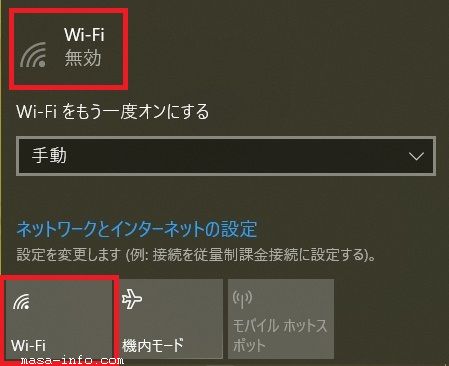
画像の様にWi-Fiが無効になっており、無線のSSIDも表示されません。赤い枠で囲った「Wi-Fi」の部分をクリックすると、色が変化して繋がるのですが、何度押しても反応は無く繋がらないまま。。BIOSからの無線も有効にしてあるし、おかしなことに何度かクリックしていると、たまに繋がることもあるので原因がハッキリと分からず。。
しかしネット上で色々検索していると「完全シャットダウン」することで解決出来そうなことが分かりました。
完全シャットダウンとは
Windows10の初期設定ではシャットダウンを実行しても完全にシャットダウンされず、次回起動時に高速で起動するために一部のシステムを保持して休止状態にするようになっています。今回の原因はこれが影響している様子。
一時的に完全シャットダウンをする
一時的に完全シャットダウンをする方法は簡単で、シャットダウンをする時に「Shiftキー」を押しながら「シャットダウン」をクリックするだけ。
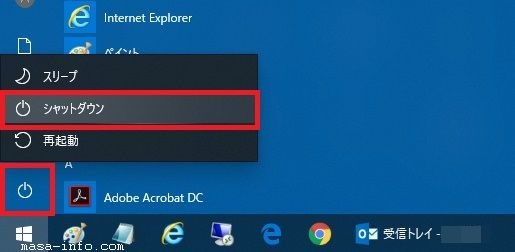
高速スタートアップを停止する
毎回これをするのが面倒という場合は下記の方法にて、「高速スタートアップ」を止めてしまいます。
まずはコンパネから「電源オプション」をクリック。
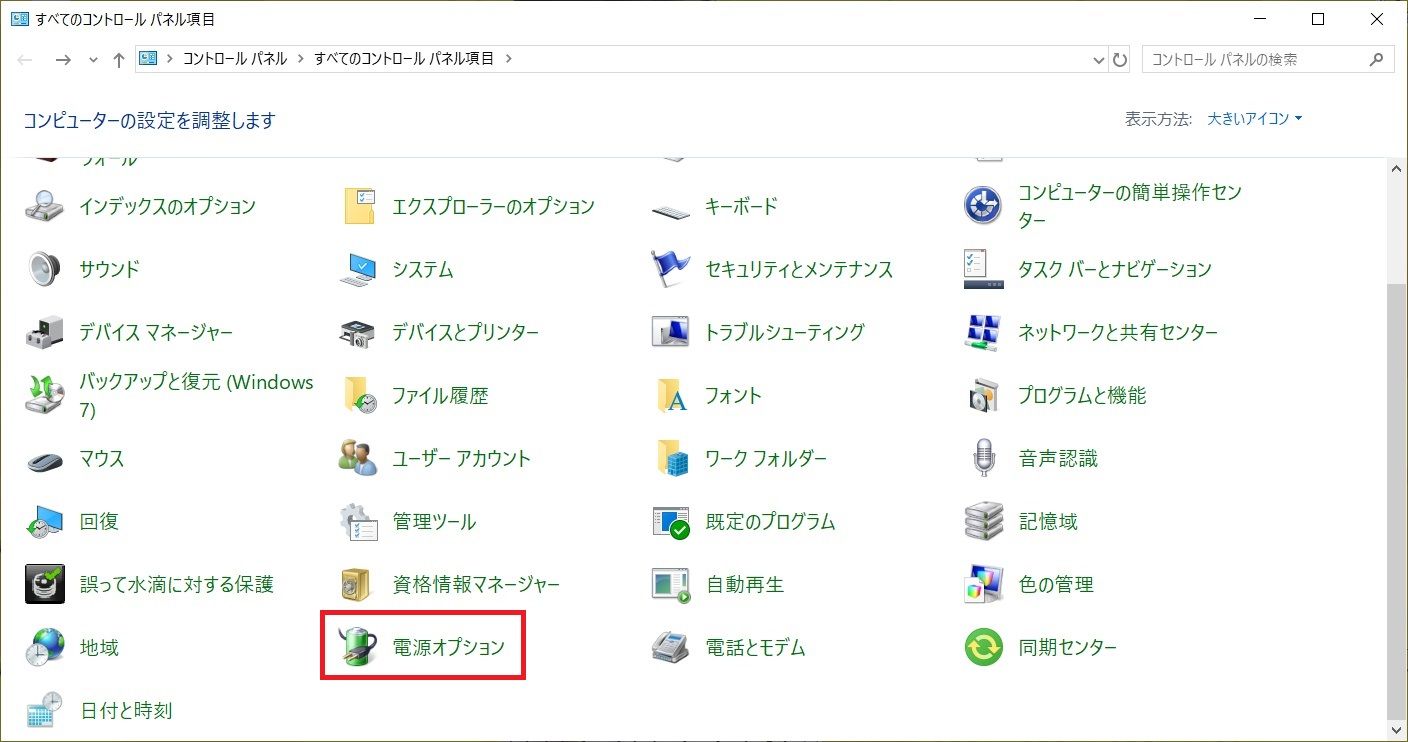
次に「電源ボタンの動作を選択する」をクリック。
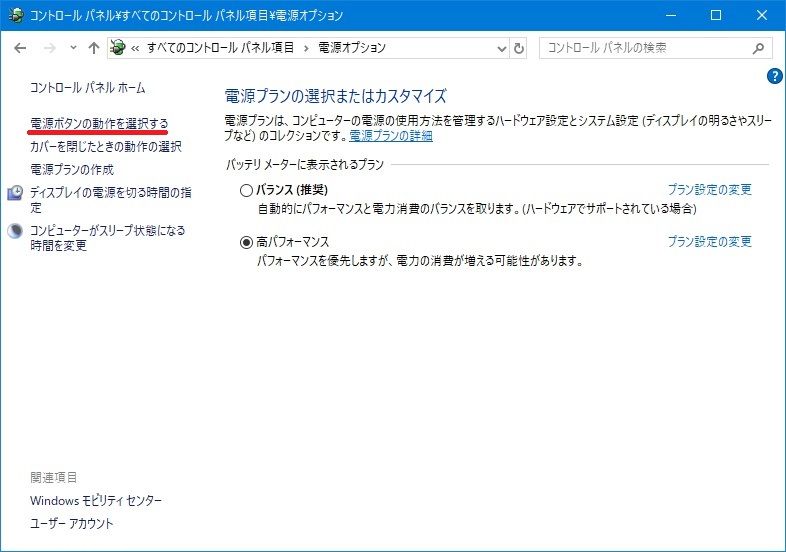
シャットダウン設定の”高速スタートアップを有効にする(推奨)”にチェックが入っていると思いますが、グレーアウトしているので、上にある”現在利用可能ではない設定を変更します”をクリック。
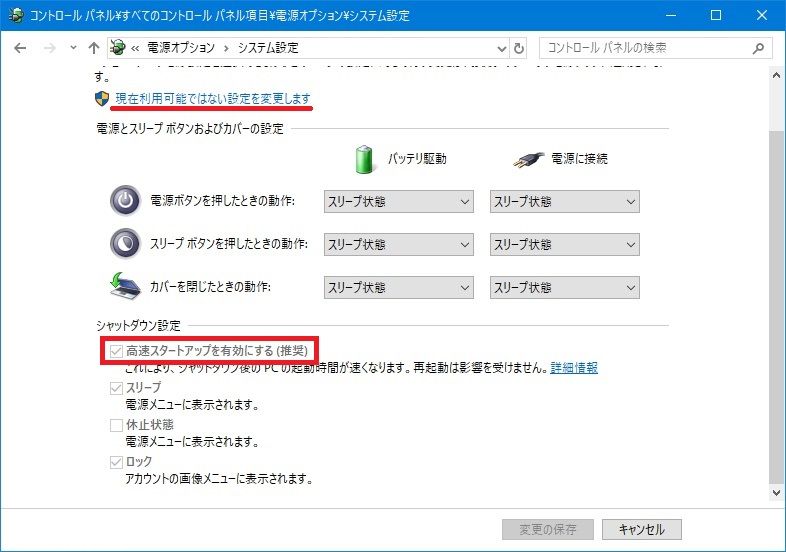
するとグレーアウトが解除されチェックを外すことが可能になるので外して、「変更の保存」をクリックして設定終了です。
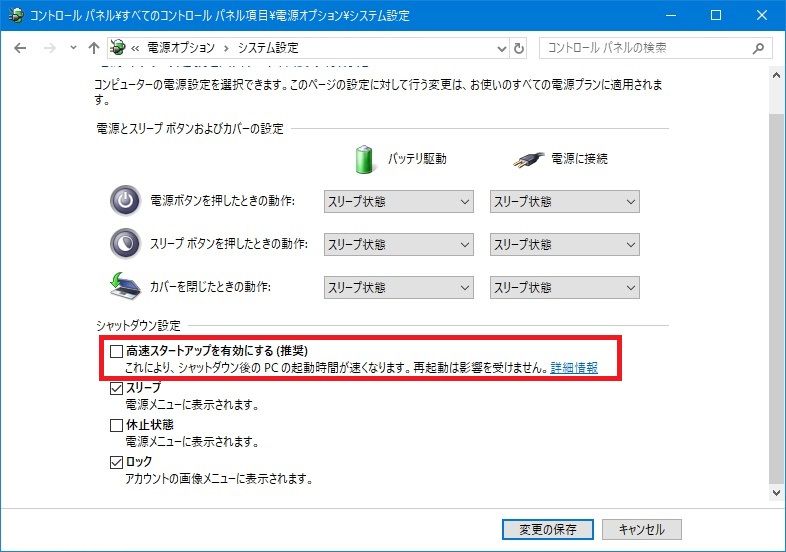
この設定をした後、何度も再起動をしてみましたが、常にWi-Fiは繋がった状態になり問題も解決です。

多少起動は遅くなりますが、SSDだとほとんど気になりませんね。Wi-Fiが繋がらない方がよっぽど困るんで(笑)


